|
先随手画一个矩形选区,然后来分别试验各种选区运算的效果。
在新选区状态下,新选区会替代原来的旧选区。相当于取消选择后重新选取。这个特性也可以用来取消选区,就是用选取工具在图像中随便点一下即可取消现有的选区。
在添加状态下,光标变为 ,这时新旧选区将共存。如果新选区在旧选区之外,则形成两个封闭流动虚线框,如下图。 ,这时新旧选区将共存。如果新选区在旧选区之外,则形成两个封闭流动虚线框,如下图。 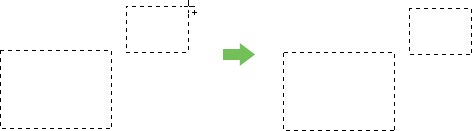
如果彼此相交,则只有一个虚线框出现,如下图。 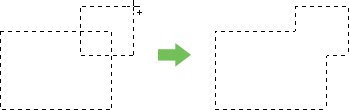
在减去状态下,光标变为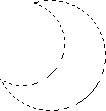 ,这时新的选区会减去旧选区。如果新选区在旧选区之外,则没有任何效果。如下图。 ,这时新的选区会减去旧选区。如果新选区在旧选区之外,则没有任何效果。如下图。 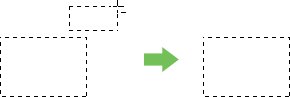
如果新选区与旧选区有相交部分,就减去了两者相交的区域。如下图。 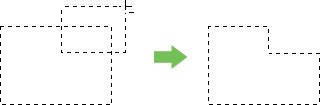
如果新选区在旧选区之内,则会形成一个中空的选区。如下图。 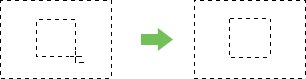
需要注意的是,在减去方式下如果新选区完全覆盖了旧选区,如下图。 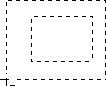
就会产生一个错误的提示,如下图。 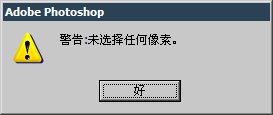
这好比是因为原来只有三亩地,现在要减去四亩,那结果就是什么都不剩下。但是选区不可能是负面积,因此就作为没有选择来处理。在实际操作中也许会因为误操作导致这种情况,那么返回一步即可〖CTRL ALT Z〗。 [page_break] 交叉选区也称为选区交集,光标为 ,它的效果是保留新旧两个选区的相交部分。如下图。如果新旧选区没有相交部分,则会出现如上图的警告框。 ,它的效果是保留新旧两个选区的相交部分。如下图。如果新旧选区没有相交部分,则会出现如上图的警告框。 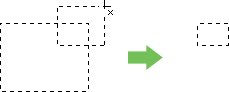
以上4种选区运算方式对于所有的选区工具都是共通的,任何选区工具都具有这4种运算方式。且不局限于某一种工具内,你可以用套索工具减去魔棒工具创建的选区,也可以用矩形选框工具去加上椭圆选框工具创建的选区。 除了在公共栏切换运算方式以外,也可以通过快捷键来切换。建议大家将公共栏的运算方式设置为第一个,即新选区。然后通过快捷键来切换。因为通过快捷键切换的方式更为实用,也更快速。
添加到选区的快捷键是SHIFT。从选区减去的快捷键是ALT。与选区交叉的快捷键是SHIFT+ALT。这些快捷键只需要在鼠标之前按下即可,在鼠标按下以后,快捷键可以松开。比如要加上选区,那么先按住SHIFT键,然后按下鼠标开始拖动,此时就可以松开SHIFT键,不必保持按下。这种方式大家应该多练习几次。 假设下图的红点是选区选取的起点,那么普通方式下拉出的矩形选区,鼠标落点与起点是成对顶角的。如下图。 
如果按下ALT键,就是以起点为中心点,向四周扩散选取。选取过程中ALT键要全程按着。如下图。 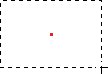
另外,按下SHIFT键可锁定矩形的长宽比为1,即创建正方形选区。选取过程中也必须全程按着。 到这里大家可能觉得奇怪,怎么选区运算中的快捷键与上面两个快捷键是一样呢?前面说过SHIFT键是添加方式,这里又说SHIFT键是锁定长宽比。ALT也与前面提到的用法不一样。这难道不会造成混淆吗?
不会的,在后面的一个小练习中我们就会掌握这两种快捷键的用法。 与矩形选框工具组合在一起的是椭圆选框工具,因为椭圆可以看作是一个矩形的内切圆,因此它的使用方法与矩形选框工具是一样的。快捷键也一致,ALT是从中点出发,SHIFT是保持正圆。在选取过程中如果按下ESC键将取消本次选取。 注意选用椭圆选框工具后,公共栏会多出一个“消除锯齿”的选项,它的作用将在后面介绍,现在先将它关闭。如下图。羽化的作用也在后面介绍。现在都设为0。 
现在来创建一个月牙的选区,如下图。过程要求使用快捷键来完成。 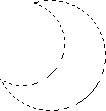
思路是方法是先画一个正圆,再减去一个小正圆。
画第一个大圆的时候要按住SHIFT键,才能保持正圆,注意必须全程都按住SHIFT,一旦松开就无效了。画完以后要先松开鼠标,再松开SHIFT。
然后按住ALT键,切换到减去方式,然后在第一个圆的左上方画第二个圆。按下鼠标后ALT可以松开而不必全程按着。然后再按下SHIFT键保持正圆。 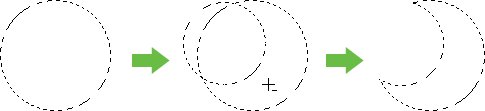
现在总结一下上面看似有些混乱的快捷键ALT与SHIFT的用法,因为这两个快捷键都同时有两种作用。为了便于记忆,我们把它们称为第一作用和第二作用。
在没有选区的情况下只有一种作用,在已有选区的情况下才分为第一作用和第二作用。 | 
